tpm开启了还是升级不了Win11怎么办?
在微软的硬件要求中,除了普通的PC核心硬件之外,微软还有两个要求:一个是要求系统固件也就是BIOS支持UEFI安全启动,另外一个则是需求TPM 2.0。但是有些用户tpm开启了还是升级不了Win11,不知道怎么回事,也不知道如何解决,接下来小编就来教你。
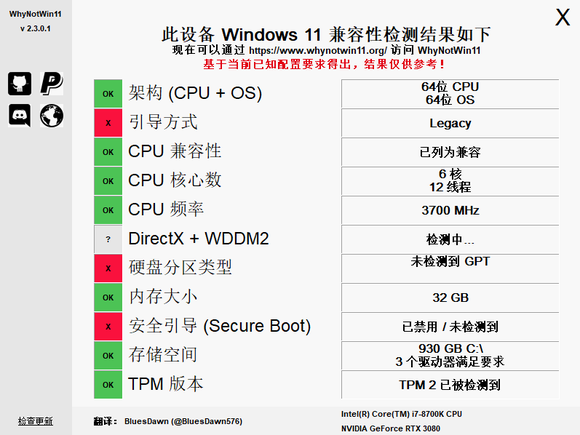
tpm开启了还是升级不了Win11解决方法:
1、小编建议大家下载“whynotwin11”进行检测,其中会告知用户具体无法安装的问题所在。
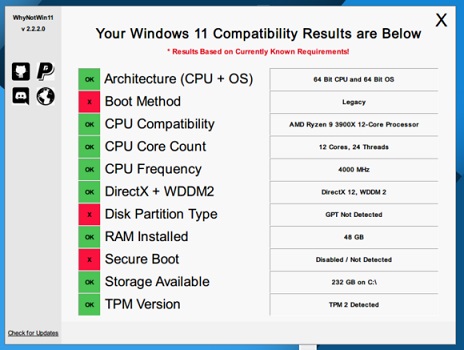
2、如果大家是“secure boot”问题,可以在bios设置中开启安全启动。【win11开启安全启动方法】
3、如果是安装硬盘的格式有问题,点击右侧链接可以查看需要的硬盘格式。【win11硬盘格式详细介绍】
4、最简单的方法就是使用【系统之家装机大师】,在线一键重装系统,超级方便快捷,全程不用复杂的操作。
系统之家装机大师在线一键重装系统教程
1、进入页面后,软件会自动检测当前电脑系统环境,等待检测完毕后,点击【下一步】。
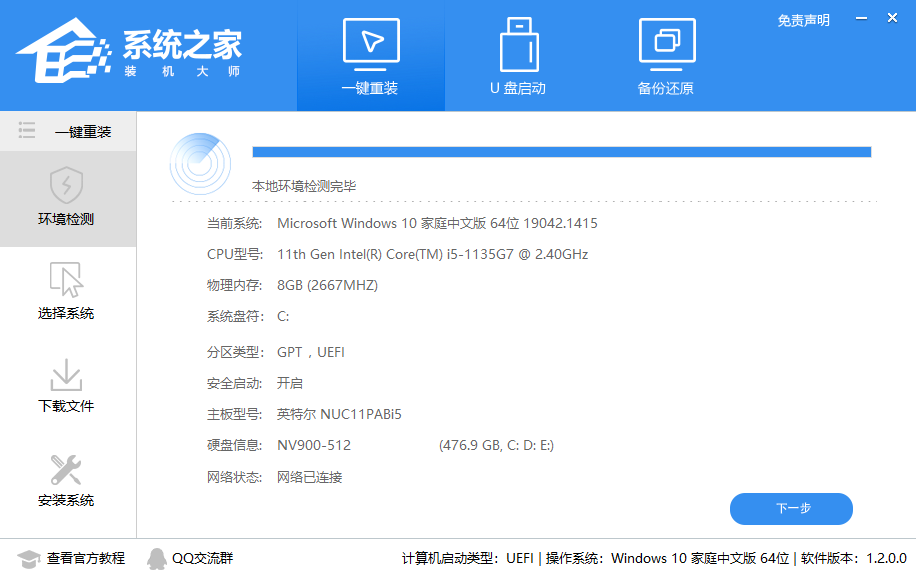
2、进入选择系统界面后,选择自己需要的系统,然后点击该系统后的【安装此系统】,列表里为你提供的Win11系统是与微软官网同步的Win11最新版本。
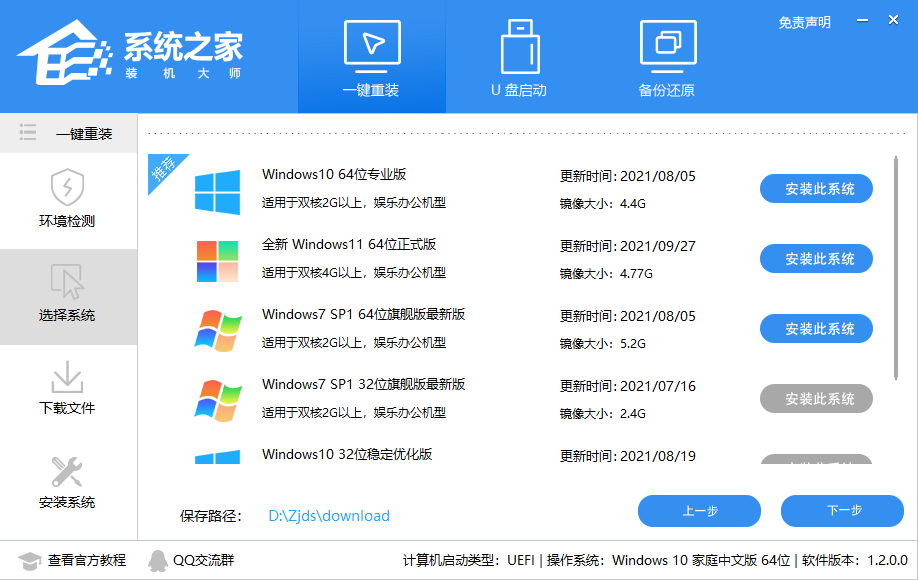
3、然后会进行PE数据下载和系统文件下载。
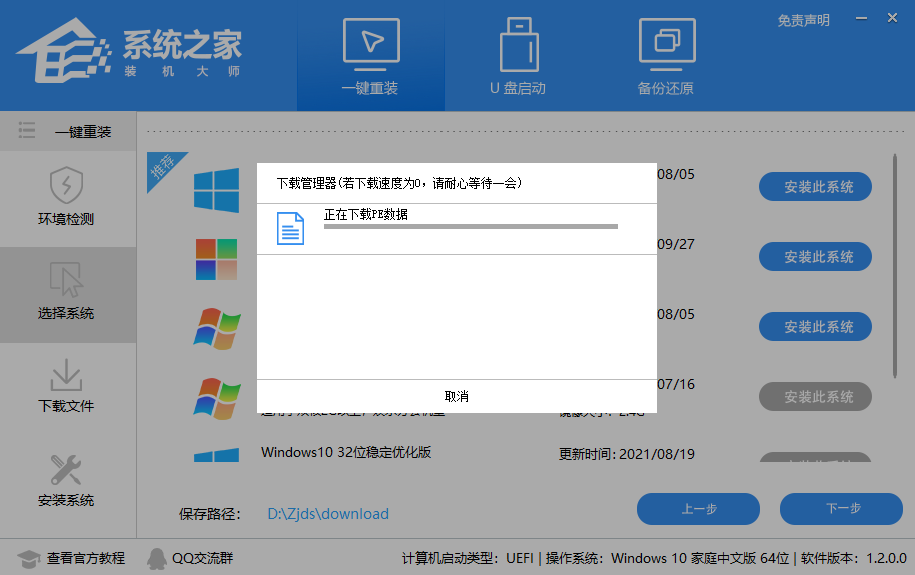
注意:如果长时间卡在PE数据下载无进度,需要手动删除D盘中的【U装机】【Zjds】两个文件夹,然后下载最新版的系统之家装机大师,重启运行。
4、下载完毕后,系统会在10秒后自动重启。
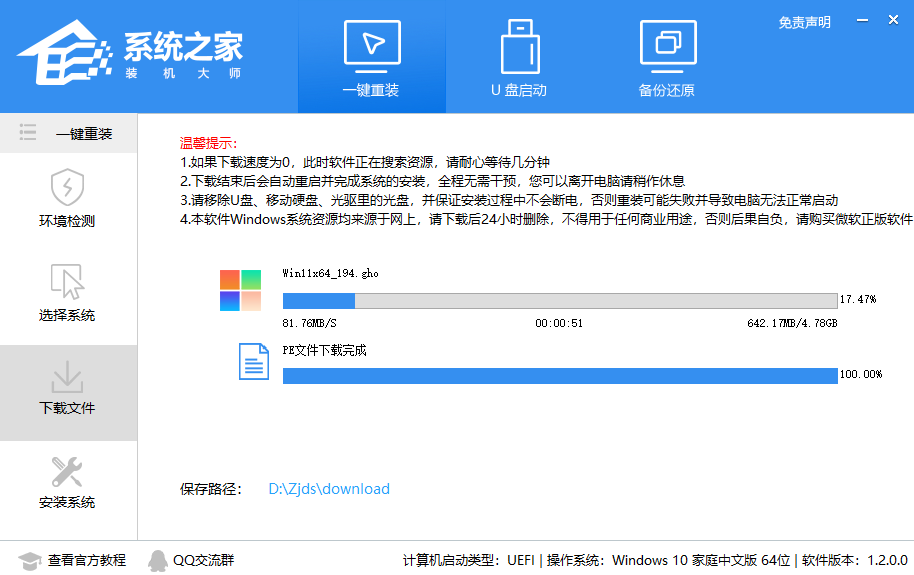
5、重新启动后,系统将全程自动安装,无需任何操作。
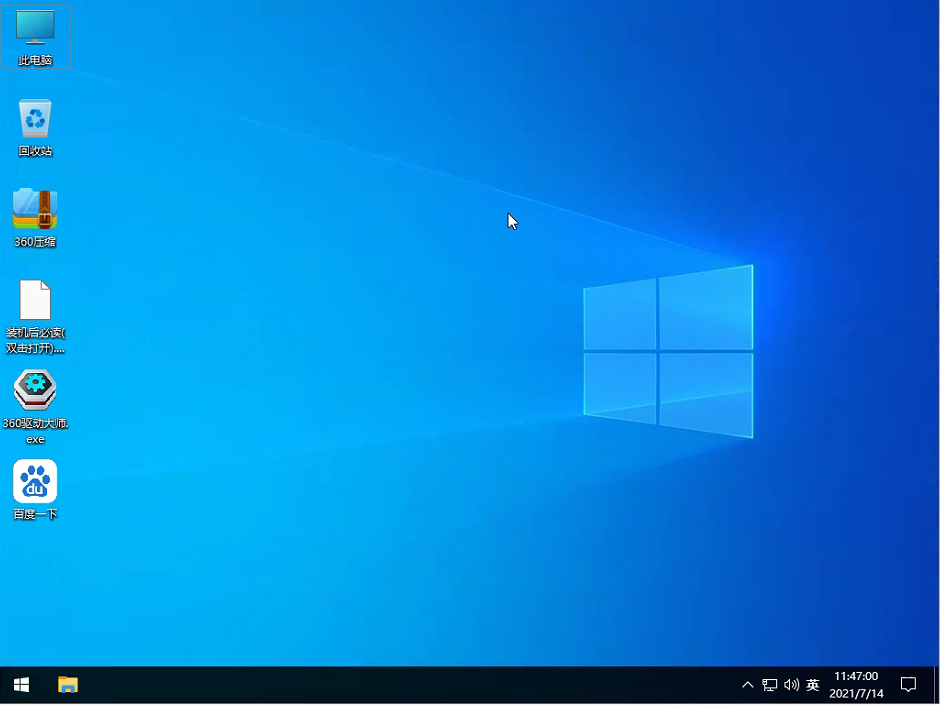
就这么简单,在线一键重装系统就完成了。

